Прилагођене мелодије звона нису виделе много љубави од Аппле-а током последњих неколико издања мацОС-а и иОС-а. Сада, са иТунес замењеним у мацОС Цаталина, постоји једноставан начин за померање мелодија звона превлачењем и испуштањем помоћу Финдер-а.
У овом кратком водичу истражујемо неколико различитих опција о томе како можете да пренесете сопствене прилагођене мелодије звона и да их користите на свом иПхоне-у у иОС-у 13.
Повезан:
- Нова апликација за подкасте на мацОС Цаталина, ево шта треба да знате
- 21 Аппле Маил савета и трикова које можда нисте знали за иОС и мацОС
- Прилагодите мелодије звона за иПхоне – Претворите мп3 у м4р
- Нема више иТунес-а. Како користити Финдер у мацОС Цаталина за синхронизацију и враћање иПхоне-а
- Како користити прилагођене мелодије звона и тонове након ажурирања на иТунес 12.7
Садржај
- Нема одељка „Тонови“ у апликацији Финдер на мацОС Цаталина
- Само превуците и отпустите своје мелодије звона у мацОС Цаталина+
-
Заобилазно решење за пренос прилагођених мелодија звона са вашег мацОС Цаталина
- Хајде да почнемо и ставимо мало масти за лакт у ово решење!
- Како доделити прилагођену мелодију звона контакту у иОС-у 13
- Не можете да додате нове мелодије звона након ажурирања вашег мацОС-а?
-
Резиме
- Повезани постови:
Нема одељка „Тонови“ у апликацији Финдер на мацОС Цаталина
У мацОС Цаталина, функција синхронизације у апликацији Финдер нема одељак за тонове. Поред тога, у вашој апликацији Музика више нема фасцикле „Тонови“.
Можете да претражујете своје музичке и иТунес библиотеке на мацОС Цаталина пратећи ове кораке:
- Отворите апликацију Финдер на свом МацБоок-у
- Кликните на „Иди“ на врху и изаберите „Иди у фасциклу..“
- Откуцајте „~/Мусиц“ без наводника да бисте отворили музичку библиотеку на свом Мац-у
- Овде се налазе фасцикле ГарагеБанд, иТунес и Мусиц.
Пошто је иТунес замењен у мацОС Цаталина са новом апликацијом за музику и функцијама синхронизације у апликацији Финдер, процес премештања прилагођених мелодија звона са вашег Мац-а на иПхоне није тако очигледан као у иТунес-у.
Али добра вест је да је једноставно!
Само превуците и отпустите своје мелодије звона у мацОС Цаталина+
Премештање мелодија звона са Мац рачунара који користи мацОС Цаталина + је једноставно као превлачење и испуштање!
- Повежите свој иПхоне, иПад или иПод на свој Мац
- Отворите нови прозор у апликацији Финдер на свом Мац-у и додирните картицу Опште

- Отворите други прозор Финдер-а и пронађите датотеке звона (форматирани у м4р) које желите да копирате на свој иПхоне
- Превуците те м4р датотеке са свог Мац-а
- Пребаците га на свој иПхоне у апликацији Финдер
Ако не ради, обавезно превуците и отпустите свој .м4р у Финдер Генерал картицу за свој уређај.
Ако користите више иТунес библиотека, имајте на уму да Аппле недавно обезбедио бели папир у којем су позвали да више иТунес библиотека тренутно није подржано у бета верзијама мацОС Цаталина, али ће ова функција бити додата касније.
Ако процес превлачења прилагођене мелодије звона и испуштања на иПхоне у иТунес-у није успео, покушајте са додатним корацима наведеним у наставку.
Заобилазно решење за пренос прилагођених мелодија звона са вашег мацОС Цаталина
Неки од наших читалаца су покушали да преместе своје прилагођене мелодије звона са ГарагеБанд-а на свом Мац-у на свој иПхоне, али нисмо успели да их синхронизујемо.
Заобилазно решење које смо користили да бисмо пренели прилагођене мелодије звона са МацБоок-а на иПхоне је коришћење опције иЦлоуд драјв / Датотеке заједно са апликацијом ГарагеБанд за иОС. Апликација ГарагеБанд је омогућена да користи иЦлоуд у подешавањима.
Основна идеја је да делите прилагођену мелодију звона са вашег МацБоок-а са вашим иПхоне-ом који користи ГарагеБанд. Када буде доступан у иОС ГарагеБанд-у, извозимо га као мелодију звона у иПхоне-ову апликацију за контакт.
Хајде да почнемо и ставимо мало масти за лакт у ово решење!
Пошаљите прилагођену датотеку звона (.м4а, .м4р) са свог МацБоок-а себи путем е-поште или користите апликацију Финдер на свом МацБоок-у.
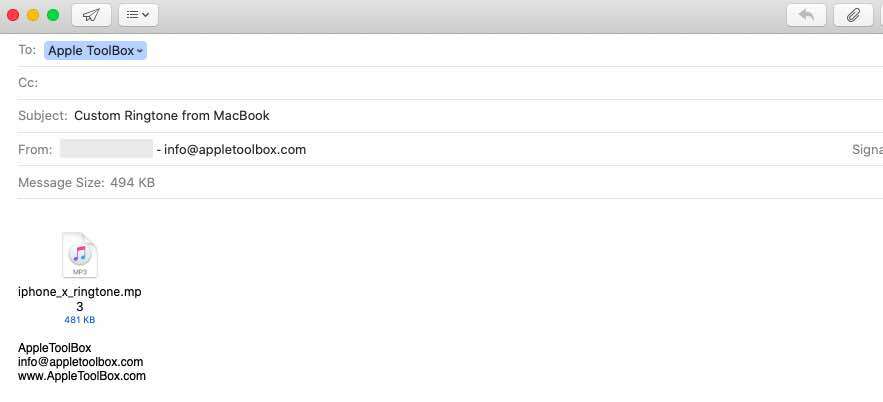
Пратите доленаведене кораке да бисте пренели ове прилагођене мелодије звона на свој иПхоне који користи иОС 13.
- Додирните прилог мелодије звона из е-поште
- Додирните икону Дели у доњем левом углу екрана
- Изаберите „Сачувај у датотеке“
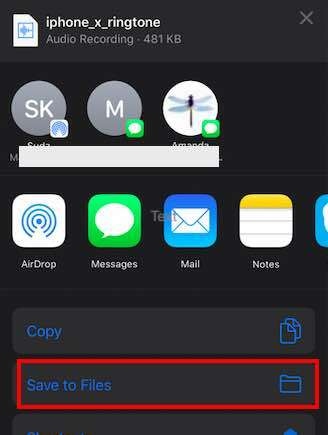
- Преместите преузету мелодију звона у фасциклу „ГарагеБанд Филе Трансфер’
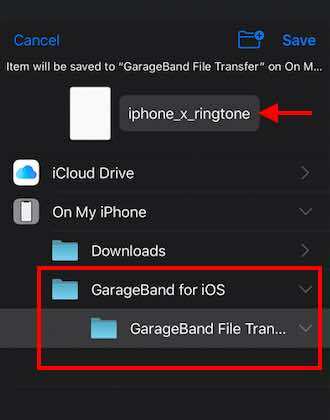
- Преместите мелодију звона у ГарагеБанд на иОС фолдеру на вашем иПхоне-у.
- Затим отворите апликацију ГарагеБанд на свом иПхоне-у и додирните икону „+“.
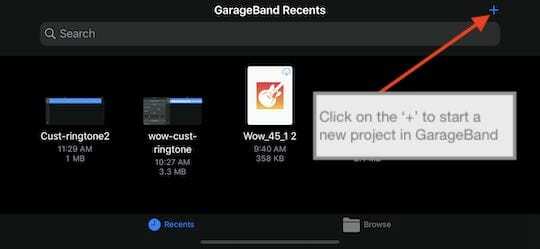
- На следећем екрану изаберите „Аудио снимач“ као тип нумера
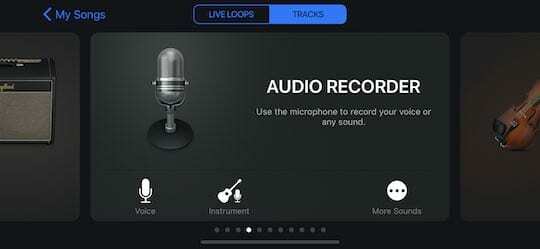
- Додирните Трасе на врху екрана
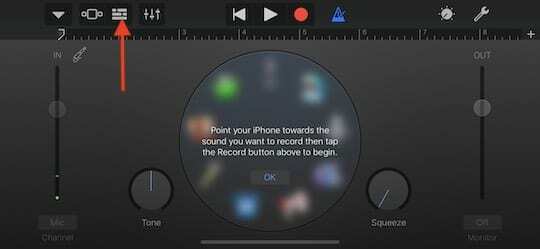
- Затим додирните икону петље у горњем десном углу екрана
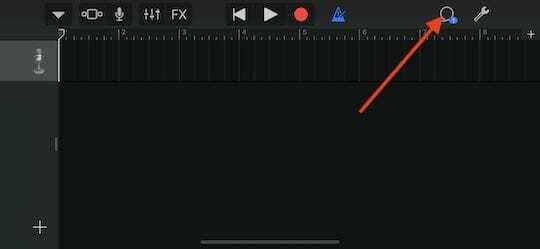
- Мелодија звона коју сте раније померили преко датотека сада је доступна овде.
- Додирните и држите тон звона и превуците га као нумеру
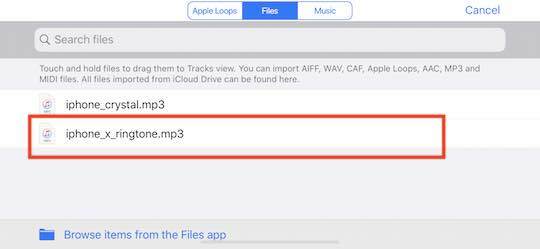
- Ваша мелодија звона је увезена као нумера
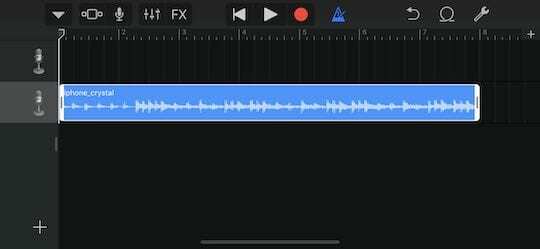
- Додирните икону стрелице надоле и изаберите „Моје песме“
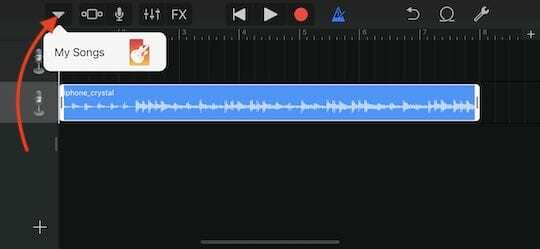
- Ваша мелодија звона се аутоматски чува као „Моја песма“
- Додирните Изабери, а затим изаберите „Моја песма“
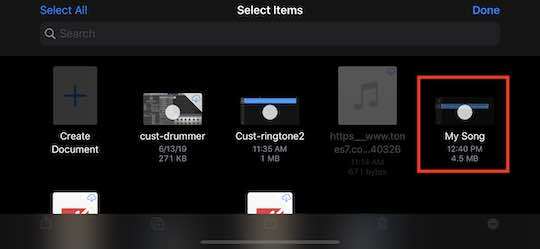
- Изаберите „Дели“ из опција
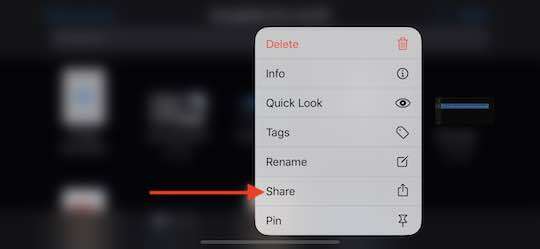
- Овде додирните „Мелодија звона“, а затим изаберите „Извези“
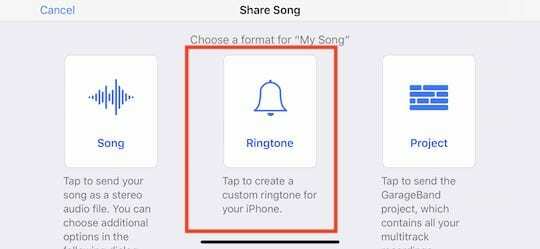
- Изаберите „Користи звук као...“ и одаберите врсту мелодије звона коју желите и додирните Готово
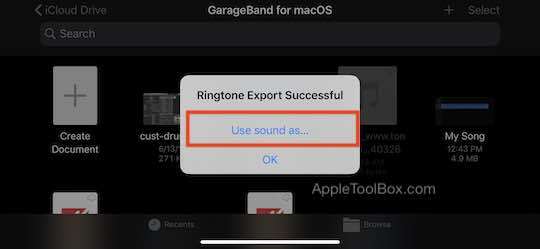
- Изаберите између стандардне мелодије звона, СМС-а или доделите директно Контакту овде.
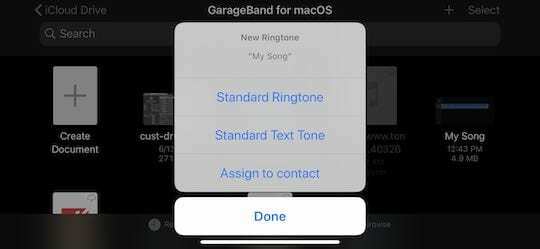
- Ваша мелодија звона је сада извезена и можете јој приступити из апликације Контакти
Како доделити прилагођену мелодију звона контакту у иОС-у 13
Овај процес се није променио у иОС-у 13. Отворите апликацију Контакти на свом иПхоне-у и изаберите контакт коме желите да се додели нова прилагођена мелодија звона.
- Додирните „Измени“
- Померите се надоле до „Мелодија звона“ и додирните тамо
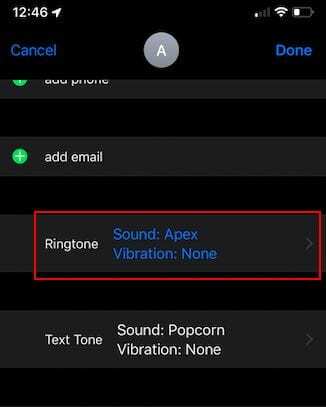
- Одаберите прилагођену мелодију звона коју сте извезли са ГарагеБанд-а
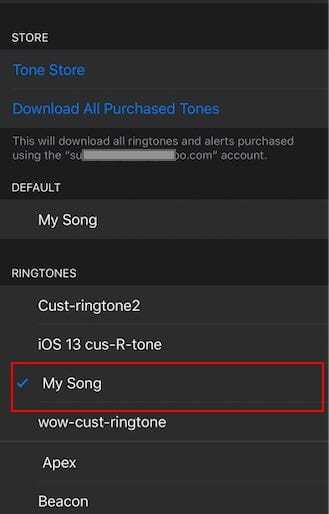
- Додирните „Готово“ у горњем десном углу екрана
Такође можете користити овај процес да промените подразумевани „тон текста“ било ког контакта на вашем иПхоне-у.
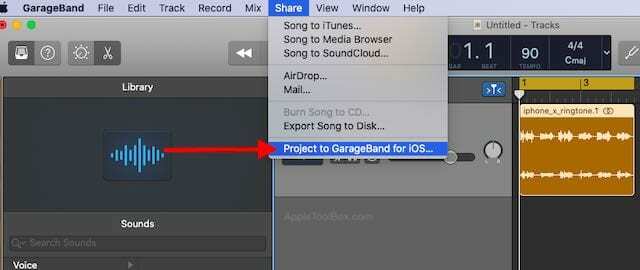
Савет: Ако радите на креирању сопствених прилагођених мелодија звона у Гараге Банд-у на мацОС Цаталина, када будете спремни да извезете пројекат мелодије звона мацОС Цаталина, кликните на Схаре > Пројецт то ГарагеБанд за иОС и мелодија звона ће бити лако доступна на вашем иПхоне-у када отворите ГарагеБанд.
Не можете да додате нове мелодије звона након ажурирања вашег мацОС-а?
Заобилазно решење је да прво уклоните све постојеће тонове са свог иПхоне-а, поново покренете телефон, а затим увезете свој мелодију звона поново користећи метод превлачења и испуштања или прилагођено решење звона поменуто у овоме чланак.
Резиме
Надамо се да вам је ово решење корак по корак било од помоћи. Иако овај процес одлично функционише у преношењу прилагођених мелодија звона са мацОС Цаталина или оних које ви преузимање са веба, то вероватно није идеално решење када је у питању пренос серије пуне прилагођених мелодије звона.
Слободно се јавите неким од својих омиљених савета и трикова када је у питању пренос или синхронизација прилагођених мелодија звона са вашег МацБоок-а.

Опседнут технологијом од раног доласка А/УКС-а на Аппле, Судз (СК) је одговоран за уредништво АпплеТоолБок-а. Налази се у Лос Анђелесу, Калифорнија.
Судз је специјализован за покривање свих ствари мацОС-а, након што је током година прегледао десетине развоја ОС Кс и мацОС-а.
У претходном животу, Судз је радио помажући компанијама са листе Фортуне 100 у њиховим тежњама према технологији и пословној трансформацији.